导入到工作区
借助“导入至工作区”命令,您可以将多个 CAD 文档及其参考从文件系统导入到活动工作区。“导入至工作区”命令在非图形模式下使用 Autodesk Inventor 应用程序导入 CAD 文档。在导入操作开始前,Windchill Workgroup Manager 客户端将关闭 Autodesk Inventor 会话中的所有 CAD 文档。如果 Autodesk Inventor 未运行,则将由 Windchill Workgroup Manager 客户端启动。
要将文件导入到工作区:
1. 在 Windchill Workgroup Manager 客户端中,选择 > 。“导入至工作区”窗口随即打开。“目标工作区”框中将显示活动工作区。
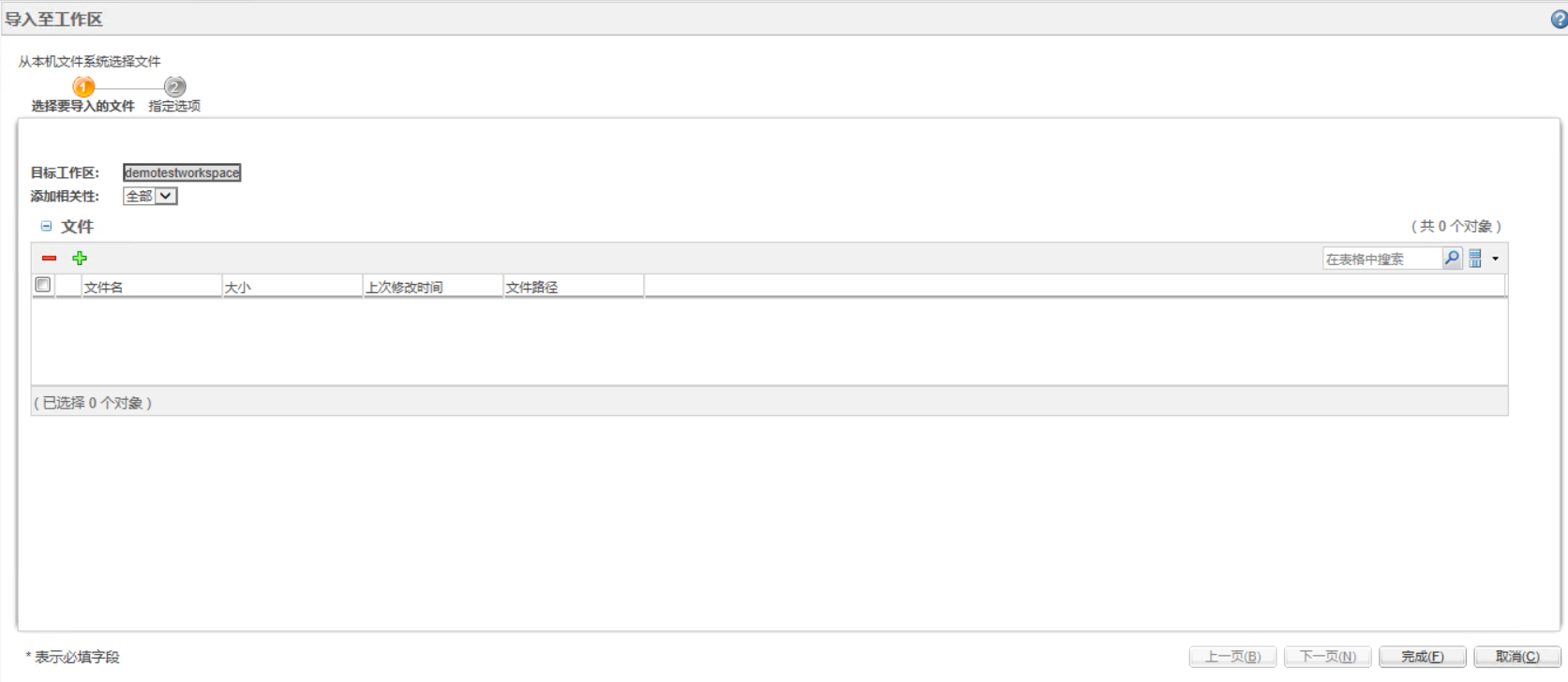
2. 单击  从本地文件系统选择文件。选定文件将添加到“选择要导入的文件”页面中的“文件”表格中。
从本地文件系统选择文件。选定文件将添加到“选择要导入的文件”页面中的“文件”表格中。
请确保“类型”字段中的值为 Inventor files。这样,您便可以导入要导入的所有受支持 Autodesk Inventor 文件类型。 |
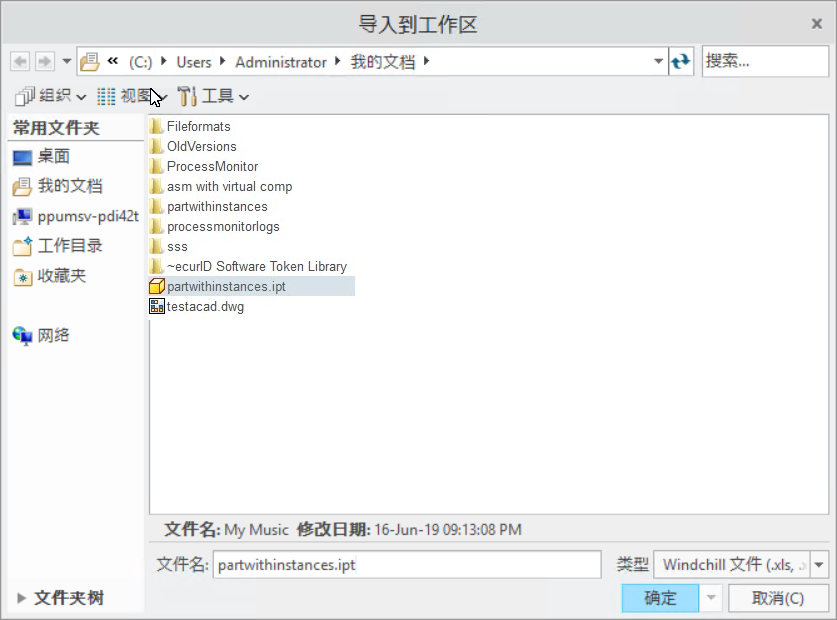
3. 或者,如果您不想导入指定的文件,请选择该文件并单击  将其从“文件”表格中移除。
将其从“文件”表格中移除。
4. 在“添加相关性”框中,选择“全部”(默认值) 或“无”为要收集的依存对象设置规则。
5. 或者,单击“下一步”。“指定选项”页面随即打开。此页面用于确认对象列表,并允许您指定其他选项 (如“位置”)。
6. 单击“完成”结束操作。
如果文件名末尾出现空格字符 " ",导入 Autodesk Inventor iPart 操作可能会失败。 |
Windchill Workgroup Manager 客户端消息区域将显示导入状况。成功完成导入后,导入汇总会显示以下各项:
• 导入的文件总数
• CAD 文档总数
• 导入的实例
如果正在导入的 CAD 文档具有 Autodesk Inventor 无法找到的参考 (文件丢失或仅为种子对象时可能出现这种情况,例如,在“添加相关性”设置为“无”的条件下选择用于导入的装配),则这些对象被称为“不完整的 CAD 文档”,并利用  图标表示。要解析不完整的 CAD 文档,您必须从文件系统导入缺失的文件,或如果这些文件已经存在于 Windchill 中,您必须遵循解析不完整的依存对象部分中列出的步骤进行操作。
图标表示。要解析不完整的 CAD 文档,您必须从文件系统导入缺失的文件,或如果这些文件已经存在于 Windchill 中,您必须遵循解析不完整的依存对象部分中列出的步骤进行操作。

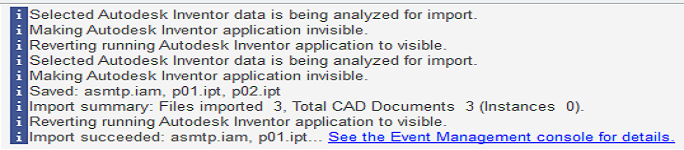
如下图所示,CAD 图标不会显示在“导入至工作区”操作中的“选择要导入的文件”步骤中 |
最佳实践
• 建议将所有文件 (种子及其依存对象) 存储于同一个目录下。这有助于避免不同文件夹下的文件重复以及文件参考缺失。要将多个目录下的文件复制到一个目录中,必须使用 Autodesk Inventor 中的 Pack and Go 命令。请勿使用 Windows 资源管理器中的“复制”或“剪切”和“粘贴”命令。
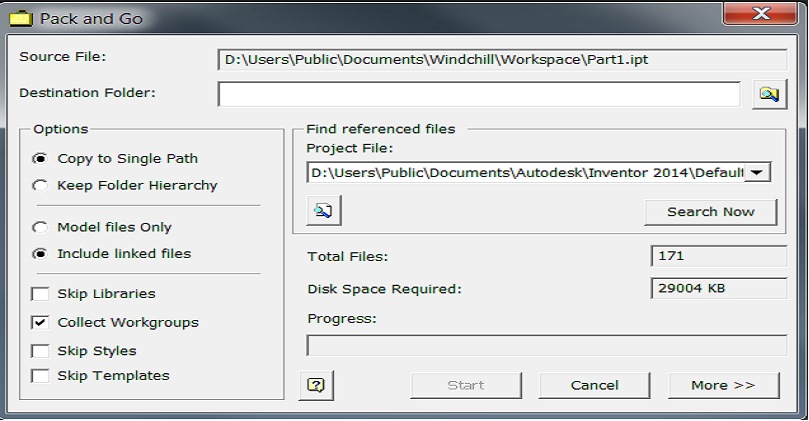
• 建议您在 Workgroup Search Paths ( > > ) 下添加目录路径,使其指向待导入文件的源目录。您可以添加多个目录路径。
• 导入前必须解决重新构建过程中出现的问题。
• 最好仅选择种子对象,然后使用 Dependents=All 选项进行导入。如果在导入过程中不打算修改相关性,请选择 Finish。
• 如果选择了种子及其依存对象进行导入,则可以使用 Dependents=None 选项。
• 导入之前,请确保所有对象均已更新为 Autodesk Inventor 的最新版本。
大型装配可能会因为过大而无法与其依存对象一同打开。此时,可使用 Dependents=None 并将对象分为多个小批次进行导入。 |
有关详细信息,请参阅导入到工作区。
将与 Autodesk Inventor 模型相关的电子表格作为 CAD 文档来管理
从 11.0 F000 开始,您可以将 Inventor 模型所参考的 Microsoft Excel 电子表格作为独立的文档,而不是附属内容进行管理。您可以使用“导入至工作区”保存 Excel 电子表格,并在 Windchill 中将其显示为“参考”。
1. 在 Windchill 工作区中,访问 > 。
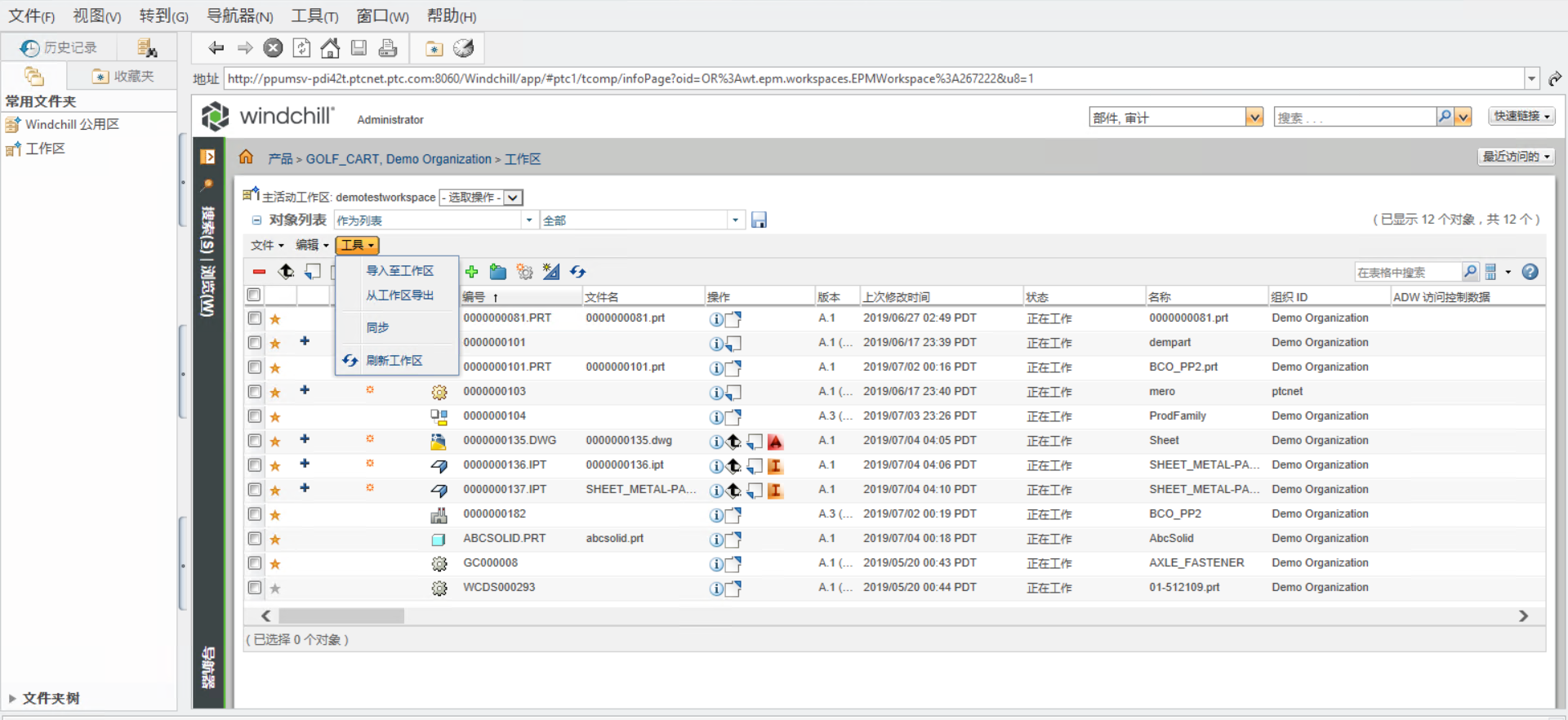
2. 在“文件”表格中,单击  。导航至装配所在的位置,选择装配,然后单击“确定”。
。导航至装配所在的位置,选择装配,然后单击“确定”。
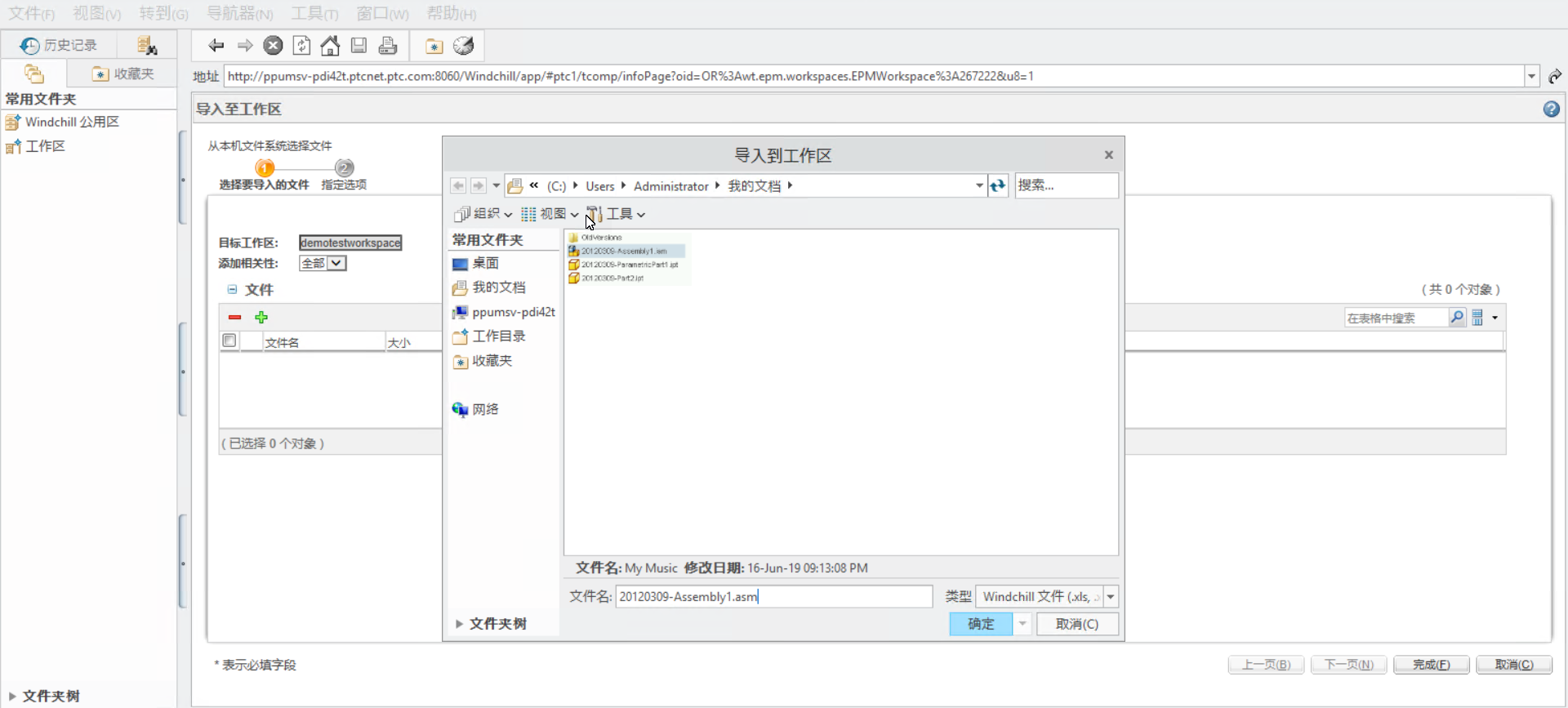
3. 单击  。将“类型”字段设置为 Windchill files。单击“确定”。
。将“类型”字段设置为 Windchill files。单击“确定”。
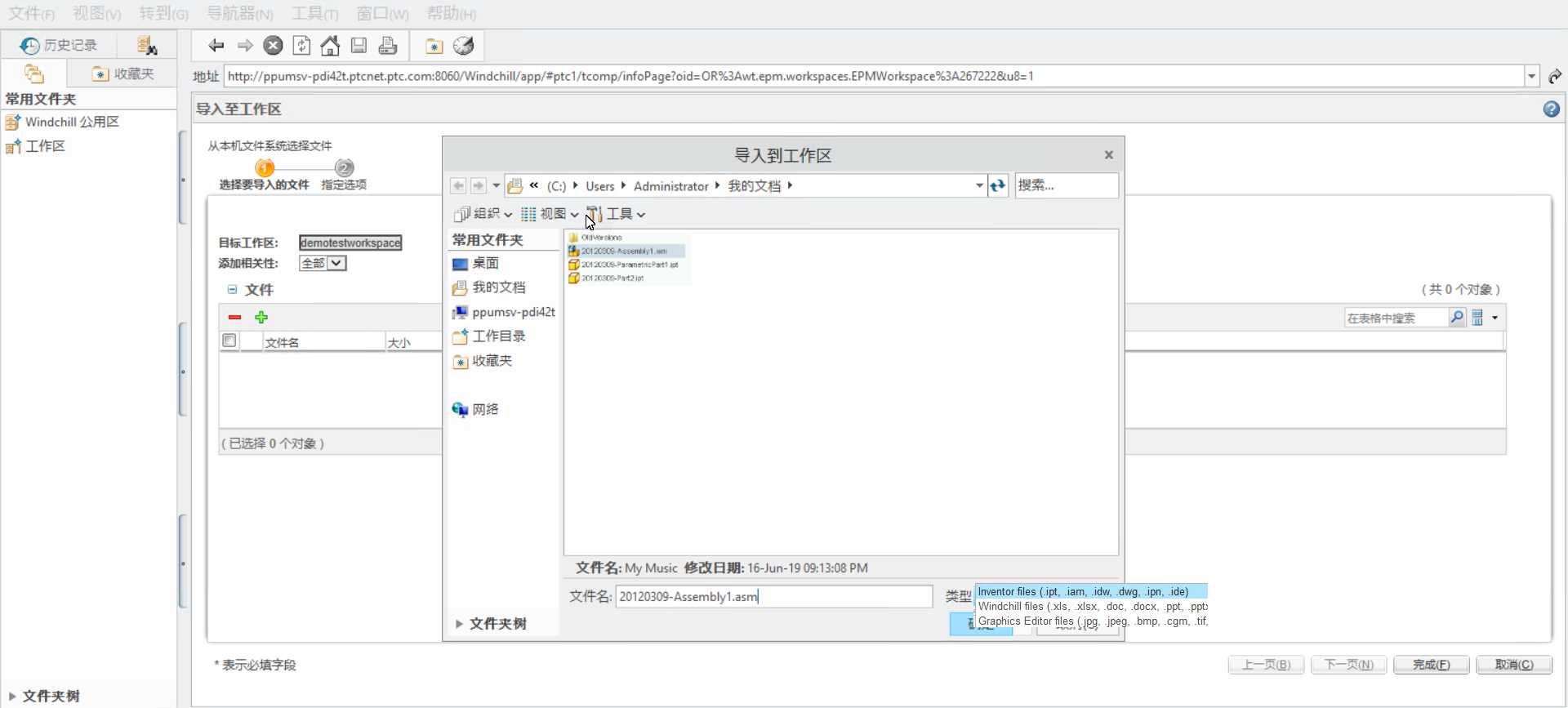
4. 选择要导入的电子表格,然后单击“确定”。单击“完成”。
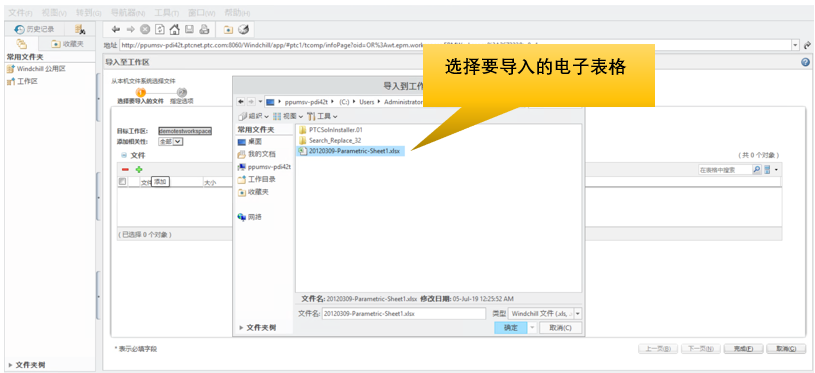
5. Windchill 将导入电子表格,且其在工作区中会显示为单独一行。
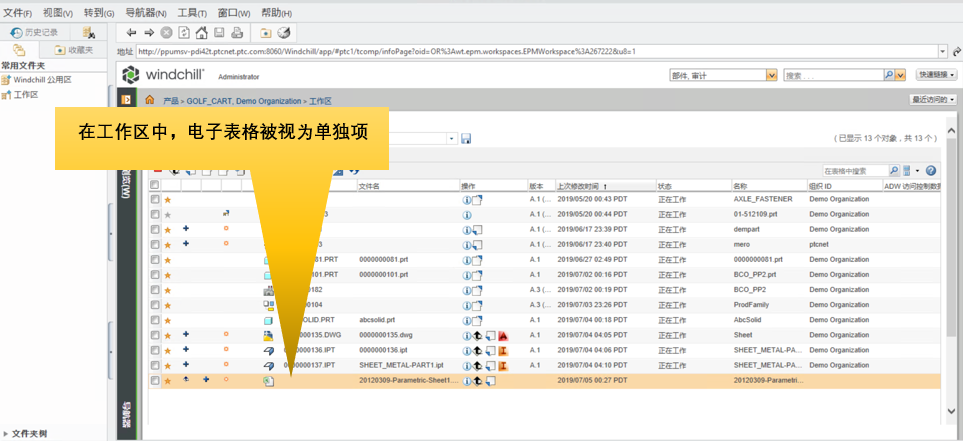
6. 打开 Autodesk Inventor 部件以显示“附件”表格。在 Windchill 11.0 F000 之前的版本中,电子表格会附加到 CAD 文档。
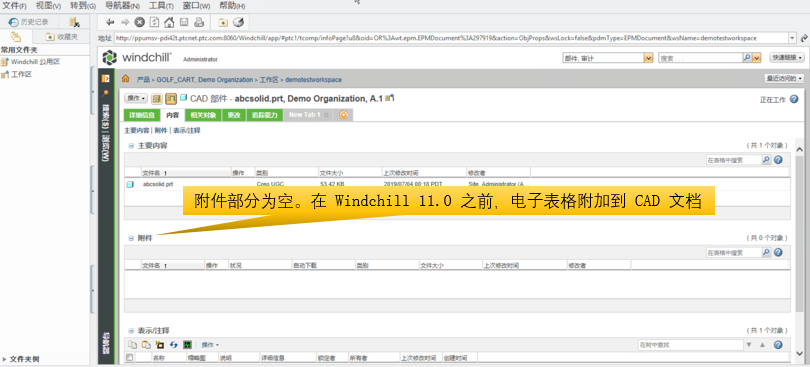
7. 单击 Autodesk Inventor 部件的“相关对象”选项卡。在 Windchill 11.0 F000 中,受管理的电子表格会显示为“参考”。
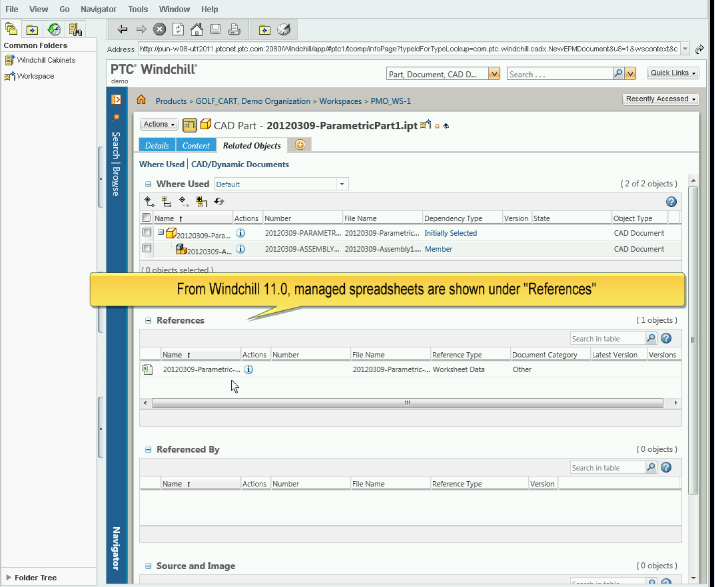
对链接有 Excel 电子表格的 Autodesk Inventor 文件执行“保存到工作区”时,客户端区域将显示消息“关闭活动文档,然后从活动工作区中打开保存的文件”。在对电子表格进行任何更改之前,您必须从工作区中关闭文件然后重新打开;否则,更改不会传播到在会话中打开的 Autodesk Inventor 文档。 |
在使用新实例导入族表数据集和修改类属时,请确保首先保存该类属,然后再执行“生成文件”命令来保存新实例。 |
如果部件及其链接的 Excel 电子表格均在工作区中,对 Excel 电子表格进行修改并保存后,此电子表格不会实时检出,而会专用检出。您必须使用 > 显式检出电子表格。此外,建议您在修改电子表格中的任一参数前首先将该电子表格检出。 |